Comment supprimer le verrouillage d’activation de Find My iPhone sans identifiant Apple
Tout en assurant une protection contre le vol, l’iPhone offre une grande variété d’outils qui aident les utilisateurs à retrouver leur iPhone perdu sans aucun écart. Contrairement à d’autres sociétés de développement de smartphones, Apple garantit une structure beaucoup plus impressionnante pour localiser un appareil perdu que tout autre protocole de sécurité. Cependant, certains utilisateurs souhaitent configurer leurs paramètres de sécurité à partir de zéro ou supprimer les protocoles existants sur un certain appareil. Cet article fournit un guide détaillé sur la suppression de Localiser mon iPhone sans identifiant Apple via une série de mécanismes et de multiples techniques impliquant plusieurs plates-formes.
- Partie 1. Supprimer la recherche de mon iPhone sans identifiant Apple à l’aide de DrFoneTool
- Partie 2. Comment supprimer Find my iPhone en récupérant l’identifiant Apple
- Partie 3. Contacter l’assistance Apple pour supprimer la recherche de mon iPhone
- Partie 4. Est-il possible de supprimer le verrou d’activation s’il s’agit d’un iPhone d’occasion ?
Partie 1. Supprimer Localiser mon iPhone sans identifiant Apple avec DrFoneTool – Déverrouillage de l’écran
Dr. Fone – Screen Unlock (iOS) commémore un ensemble de fonctionnalités impressionnant avec les dispositions d’exécution de tâches en quelques étapes. Parmi les nombreux mécanismes que vous avez pu utiliser ou dont vous avez entendu parler, les plates-formes tierces vous fournissent les services les plus dédiés et les plus efficaces pour supprimer différents protocoles de sécurité de votre appareil. Ces plates-formes, connues pour exécuter de telles tâches via la structure automatisée, peuvent s’avérer efficaces et cognitives pour les utilisateurs d’Apple lors de la récupération de leurs smartphones. Tout en comprenant le nombre excessif de plates-formes sur le marché, l’article fournit une plate-forme très efficace qui vous aide à couvrir toutes les dynamiques de suppression de Find My iPhone sans identifiant Apple. De nombreuses raisons devraient vous inciter à adopter Dr. Fone comme choix principal pour désactiver Localiser mon iPhone sans l’aide d’un identifiant Apple.
- Corrige toutes les solutions impliquant des comptes iTunes ou Apple désactivés.
- Supprime le mot de passe de l’écran de verrouillage sans aucun obstacle.
- Compatible avec le dernier iOS et fonctionne sur tous les modèles d’iPhone, d’iPad et d’iPod Touch.

DrFoneTool – Déverrouillage de l’écran
Supprimer Localiser mon iPhone sans identifiant Apple sans tracas.
- Déverrouillez un iPhone chaque fois que le mot de passe est oublié.
- Enregistrez rapidement votre iPhone à partir de l’état désactivé.
- Libérez votre carte SIM de n’importe quel opérateur dans le monde.
- Fonctionne pour tous les modèles d’iPhone, iPad et iPod touch.
- Entièrement compatible avec le dernier iOS.

Au fur et à mesure que vous en apprenez plus sur Dr. Fone, il est nécessaire de comprendre l’exécution systématique du processus qui supprimerait efficacement Find My iPhone de votre appareil Apple.
Étape 1 : Téléchargez, installez et lancez
Vous devez télécharger la plate-forme sur votre bureau et l’installer avec succès. Après l’installation, lancez la plateforme et sélectionnez le ‘Déverrouillage de l’écran» outil de la fenêtre d’accueil présente sur votre façade.

Étape 2 : Sélectionnez Supprimer le verrouillage actif
Vous devez sélectionner le ‘Déverrouiller l’ID Apple‘ option sur le nouvel écran sur votre devant.

Choisir la ‘Supprimer l’identifiant Apple‘ option pour mener au processus initial de suppression de l’iD Apple.

Étape 3: Jailbreaker votre iPhone
Jailbreaker votre iPhone sur votre ordinateur Windows.

Étape 4 : Confirmer les informations sur l’appareil
DrFoneTool détecte l’appareil jailbreaké et affiche les informations sur l’appareil. Confirme-le.

Étape 5 : Commencer à supprimer
Il commence à se retirer. Une fois la suppression du verrou d’activation terminée, la plate-forme affiche un message d’invite sur le bureau. La recherche, mon iPhone, sera également supprimée.

Partie 2. Supprimer la recherche de mon iPhone en récupérant l’identifiant Apple
Une autre méthode qui peut s’avérer très utile consiste à utiliser le site Web iForgot pour la récupération de l’identifiant Apple. Vous pouvez envisager de le supprimer à l’aide de l’identifiant Apple. Pour cela, le site Web iForgot vous offre l’environnement parfait pour l’exécution. La plateforme vous aide à récupérer le mot de passe de votre ID en suivant les étapes décrites ci-dessous.
Étape 1 : Ouvrez la page d’identification Apple sur votre navigateur et appuyez sur l’option ‘Identifiant Apple ou mot de passe oublié’ pour vous rediriger vers un nouveau lien.
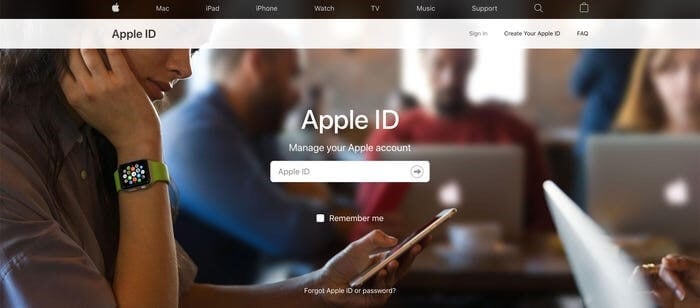
Étape 2 : Dans la nouvelle fenêtre, fournissez votre identifiant Apple ainsi que le numéro de téléphone assorti et appuyez sur ‘Continuer’.
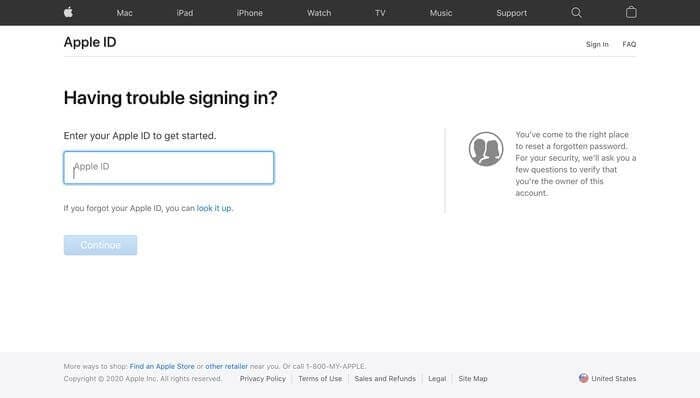
Étape 3 : Une notification sera envoyée sur les appareils connectés via l’identifiant Apple, vous proposant de réinitialiser votre mot de passe. Accédez au lien pour modifier le mot de passe en suivant les étapes à l’écran. Cela change avec succès le mot de passe de votre identifiant Apple.
Une fois que vous avez terminé d’enregistrer et de sécuriser les informations d’identification de votre identifiant Apple, vous devez procéder à la suppression du service Find My iPhone en suivant les étapes proposées comme suit :
Sur votre iPhone: Ouvrez les paramètres de votre appareil et appuyez sur ‘iCloud’ pour continuer. Sélectionnez l’option ‘Trouver mon iPhone’ et réglez-la sur ‘Désactivé’. Fournissez le mot de passe de l’identifiant Apple pour le compte répertorié et appuyez sur ‘Désactiver’ pour conclure.
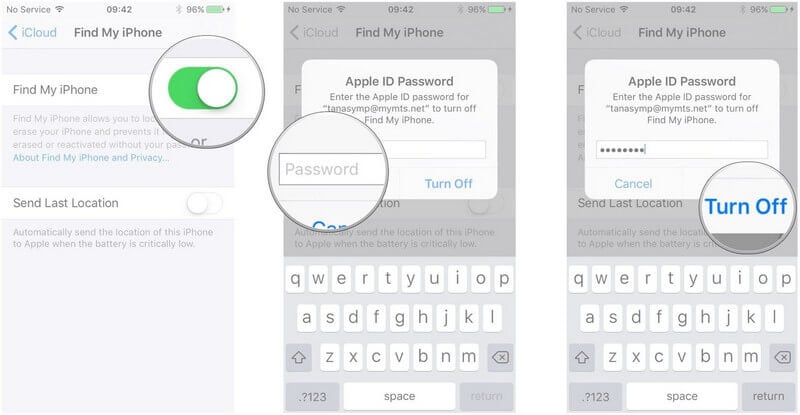
Remarque : Après avoir désactivé les services Localiser mon iPhone, le verrouillage d’activation est automatiquement désactivé.
Partie 3. Supprimer la recherche de mon iPhone avec le support Apple
Une autre approche qui peut être prise en considération consiste à accéder au support Apple. Contacter l’assistance Apple peut être répertorié comme l’une des méthodes les plus prolifiques et conventionnelles adoptées pour récupérer les informations d’identification et supprimer les services appropriés facilement consommés. Cependant, pour profiter de ces services simples, vous devez avoir une réclamation sur l’appareil. Il serait à la fois horrible et déroutant de contacter le support si vous n’avez eu aucun contrôle sur l’appareil au cours des dernières années. Cette méthode peut être assez simple et coûter moins cher à exécuter ; cependant, vous ne pouvez pas couvrir les appareils Apple achetés auprès de vendeurs d’occasion. De plus, en suivant les étapes décrites, il appartient au Support de trancher le cas et de vous fournir les résultats appropriés. Peu de détails doivent être couverts avant de contacter le support. En les appelant, ils exigeraient au maximum les détails suivants.
- Le numéro de contrat Apple AppleCare
- Le numéro de série de l’appareil
- Le reçu du téléphone
En fournissant les détails suivants, l’assistance Apple peut vous aider à supprimer Localiser mon iPhone sur votre appareil et vous aide à configurer facilement votre appareil.
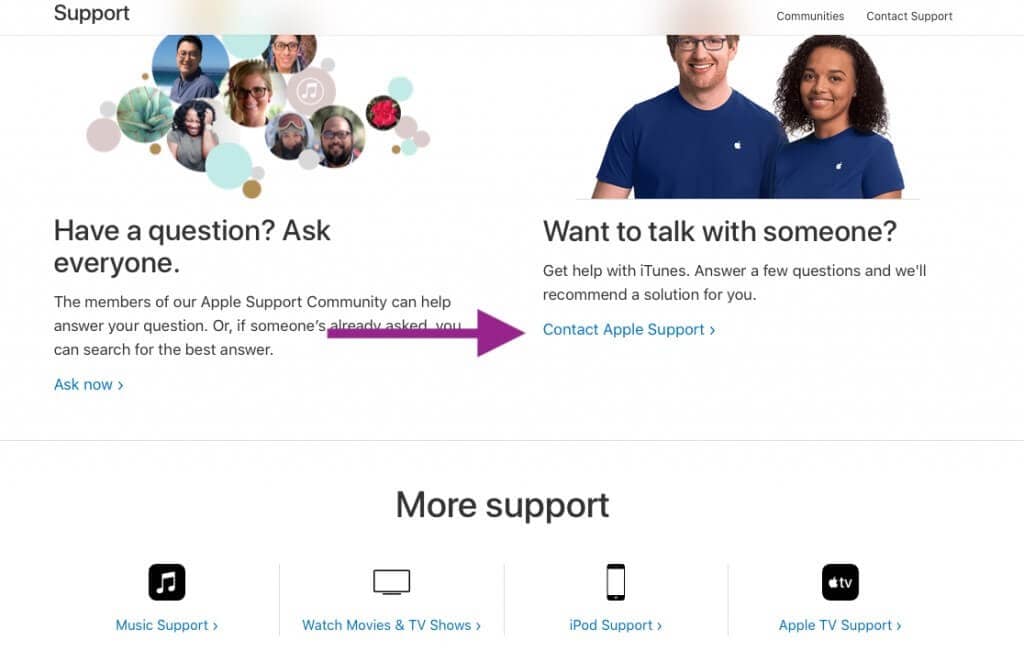
Partie 4. Est-il possible de supprimer le verrou d’activation s’il s’agit d’un iPhone d’occasion ?
Normalement, c’est à l’utilisateur précédent avec son identifiant Apple de vous fournir les informations d’identification appropriées pour supprimer le verrou d’activation sur l’appareil. Dans de tels cas, vous devez contacter l’utilisateur lui-même et expliquer les raisons de cette situation. Un moyen simple de confirmer les informations d’identification consiste à se rendre lui-même dans la localité de l’utilisateur. Avec cela, le téléphone n’est qu’à un redémarrage, suivi des procédures d’activation standard qui vous aideraient à supprimer le verrouillage d’activation sur votre appareil.
Il n’est pas facile de suivre ces étapes si vous ne possédez pas l’appareil et ne pouvez pas contacter le propriétaire. Dans de telles circonstances, vous devez utiliser un programme tiers. DrFoneTool – Déverrouillage d’écran (iOS) est l’un des meilleurs programmes pour supprimer un verrou d’activation iCloud.
Conclusion
L’article a expliqué un ensemble très complet de fonctionnalités et d’outils qui peuvent être utilisés efficacement pour supprimer le verrouillage d’activation sur un iPhone afin de supprimer les paramètres de recherche de mon iPhone. Les mécanismes indiqués peuvent vous fournir l’exécution appropriée s’ils sont suivis correctement. Pour cela, vous devez suivre le guide pour comprendre toutes les dynamiques impliquées dans le système.
Derniers articles

